现在距离开学还有些时间,需要老师们利用好网络开展教学。台式机电脑没有摄像头和麦克风,需要额外添加外设。现在就教各位老师如何将旧手机打造成台式电脑的“摄像头”和“麦克风”。
需要用到的软件叫:DroidCamApp
这里为亿众电脑小编给大家提供测试成功的手机和电脑版本,软件下载在文末。
使用步骤:
1、安卓手机和电脑分别安装好DroidCamApp。
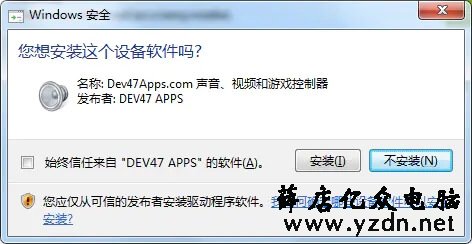
2、分别在手机端和电脑打开DroidCamApp,注意:手机和电脑需要连接在同一Wifi(局域网)下。

3、将手机软件界面内的WiFi IP和DroidCam Port内容在电脑端WIfi模式下输入。注意:要勾选上Video和Audio。点击Start即可成功开启。
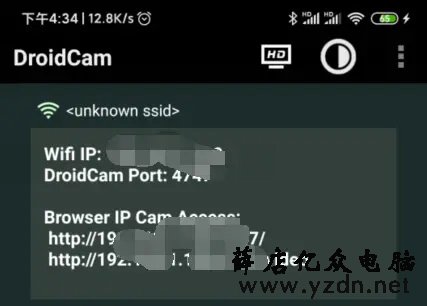
4、电脑麦克风需要设置为:DroidCam Virtual Audio。设置步骤为:①右击任务栏的音量图标,点击“录音设备”,选择:“DroidCam Virtual Audio”,点击“应用”即可。一般软件成功安装后默认开启。
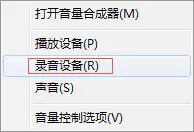
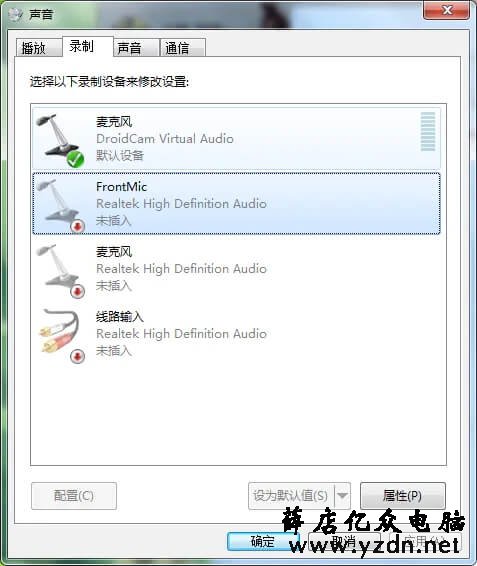
5、愉快的开启直播,开启直播前记得要先测试哦。软件还可以通过USB数据线连接,但是此方法还需要手机开启“USB调试模式”,不同手机的“USB调试模式”开启方式都不同,过程相对比较复杂,这里就不做详细介绍。Wifi连接能够满足日常的直播需求。
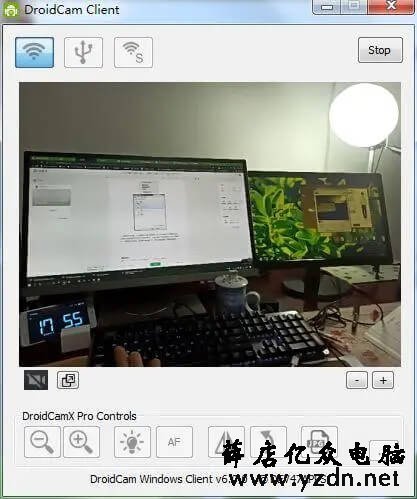
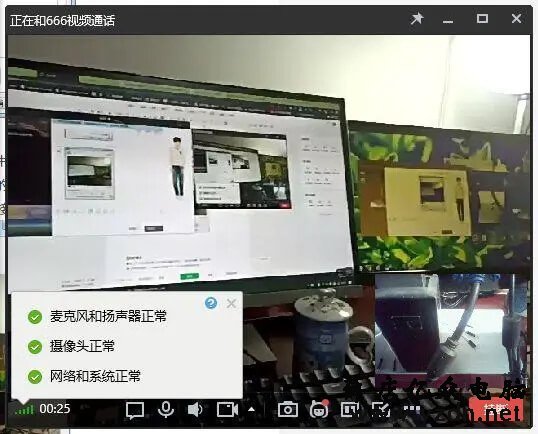
链接: https://pan.baidu.com/s/1-7SAOQ0u1UEgQAU5hHRAPg 提取码: 2577 复制这段内容后打开百度网盘手机App,操作更方便哦

